Việc cập nhật phiên bản Zalo mới nhất để có thêm những trải nghiệm thú vị, đồng thời cải thiện các lỗi trên ứng dụng. Bài viết này, mình sẽ hướng dẫn các bạn cách cập nhật Zalo PC phiên bản mới nhất trên điện thoại và máy tính

I. Cách cập nhật Zalo PC trên máy tính
1. Hướng dẫn nhanh
Mở ứng dụng Zalo trên PC > Bấm vào cài đặt trên thanh công cụ > Chọn giới thiệu > Bấm vào link zalo.me/pc để tải phiên bản mới.
2. Hướng dẫn chi tiết
Bước 1: Mở và đăng nhập vào ứng dụng Zalo trên PC – Từ giao diện chính của Zalo bạn bấm vào cài đặt (hình bánh răng cưa góc dưới bên trái màn hình).
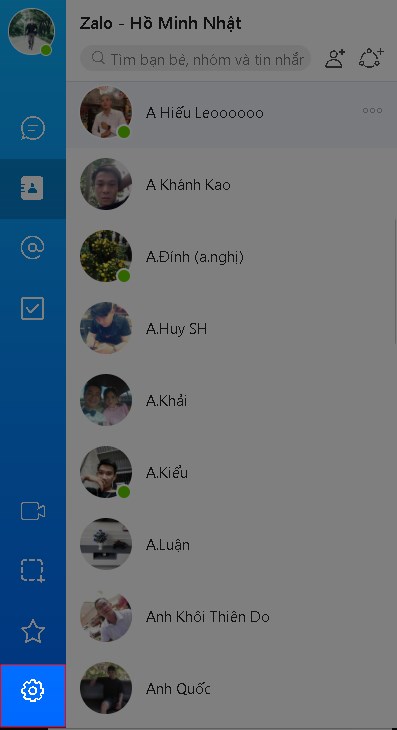
Bước 2: Tiếp theo chọn vào phần giới thiệu.
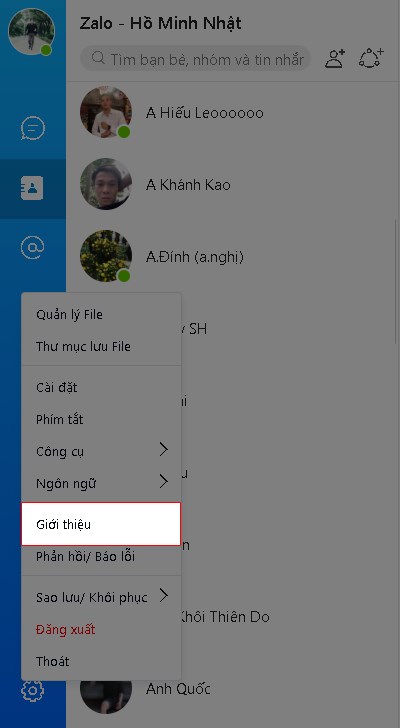
Bước 3: Bấm vào link zalo.me/pc để cập nhật phiên bản mới nhất. Trong phần giới thiệu sẽ ghi thông tin phiên bản Zalo hiện tại của bạn đang dùng.
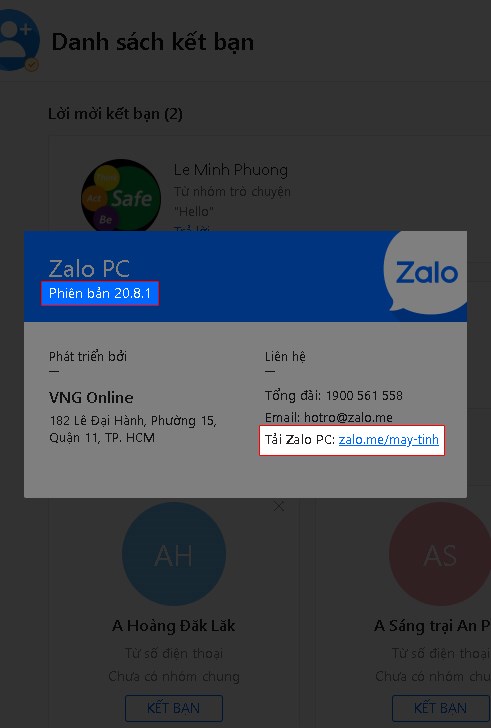
Bước 4: Trước khi bấm save để tải về sẽ xuất hiện tên phiên bản mới nhất. Nếu như là bản cập nhật mới hơn phiên bản của bạn thì bạn tải về để cài đặt.
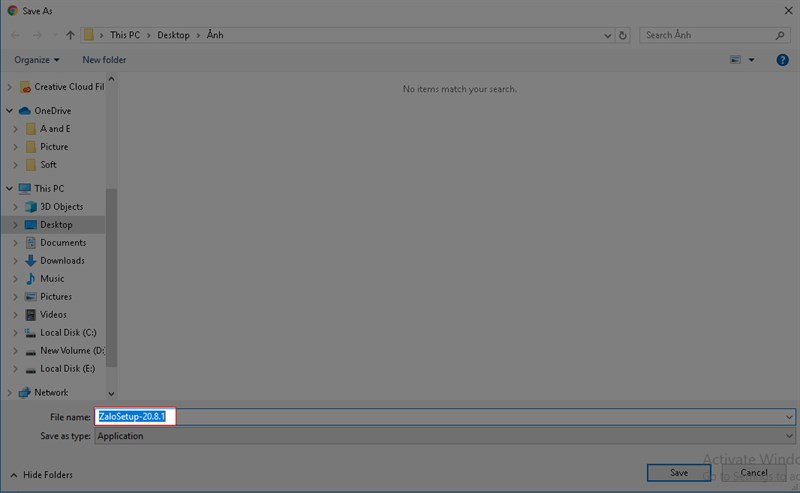
Cách tải, vài đặt và sử dụng Zalo bạn có thể tham khảo bằng cách bấm vào đây.
II. Cách kiểm tra và cập nhật Zalo trên điện thoại
1. Hướng dẫn nhanh
Mở ứng dụng Zalo trên điện thoại > Chọn thêm và bấm vào cài đặt ở phía trên bên phải > Tiếp theo chọn thông tin về Zalo > Bấm vào kiểm tra phiên bản mới > Đến CH Play để cập nhật phiên bản mới nhất.
2. Hướng dẫn chi tiết
Bước 1: Mở và đăng nhập ứng dụng Zalo trên điện thoại. Từ giao diện chính của Zalo bạn chọn thêm và bấm vào cài đặt (hình bánh răng cưa).
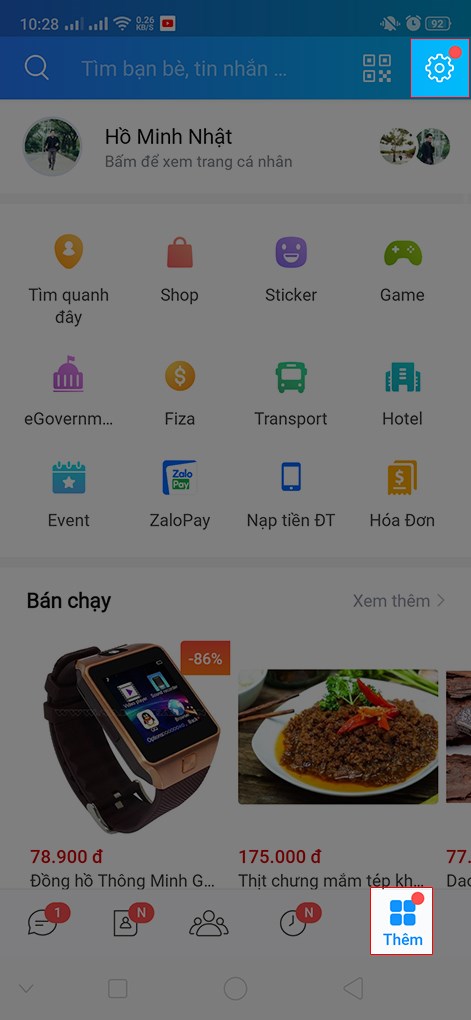
Bước 2: Trong phần cài đặt chọn thông tin về Zalo.
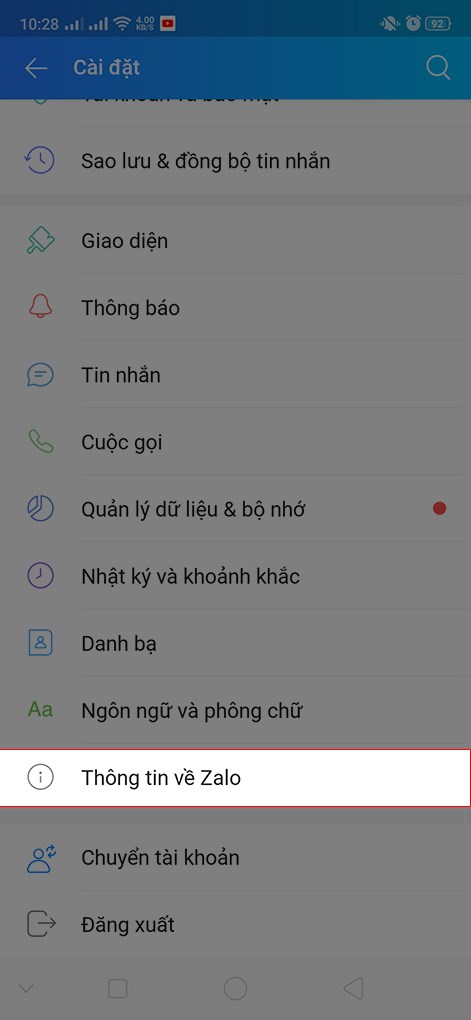
Bước 3: Bấm vào kiểm tra phiên bản mới sẽ đưa bạn đến CH Play để cập nhật.
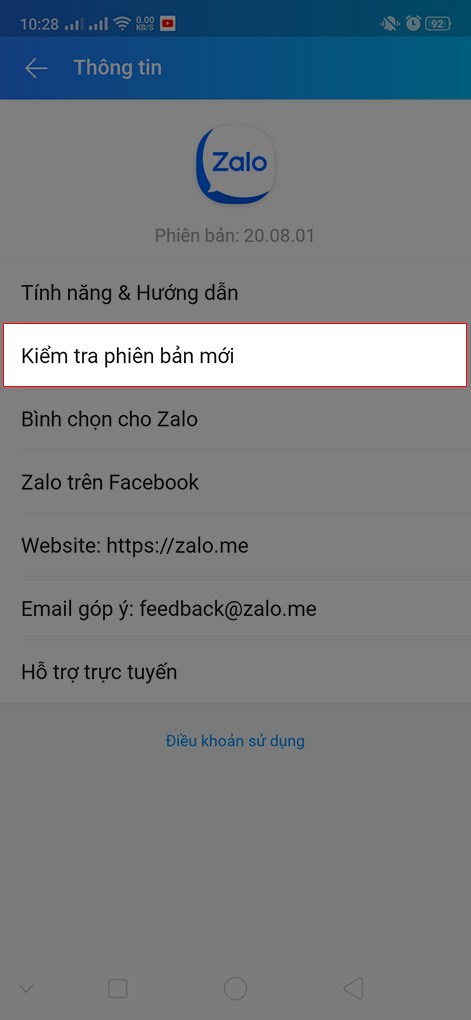
Bước 4: Sau khi đến CH Play nếu xuất hiện dòng chữ “cập nhật” thì bạn bấm vào để cập nhật ứng dụng Zalo trên điện thoại lên phiên bản mới. Nếu hiển thị chữ mở thì có nghĩa là ứng dụng Zalo của bạn đang sử dụng phiên bản mới nhất.
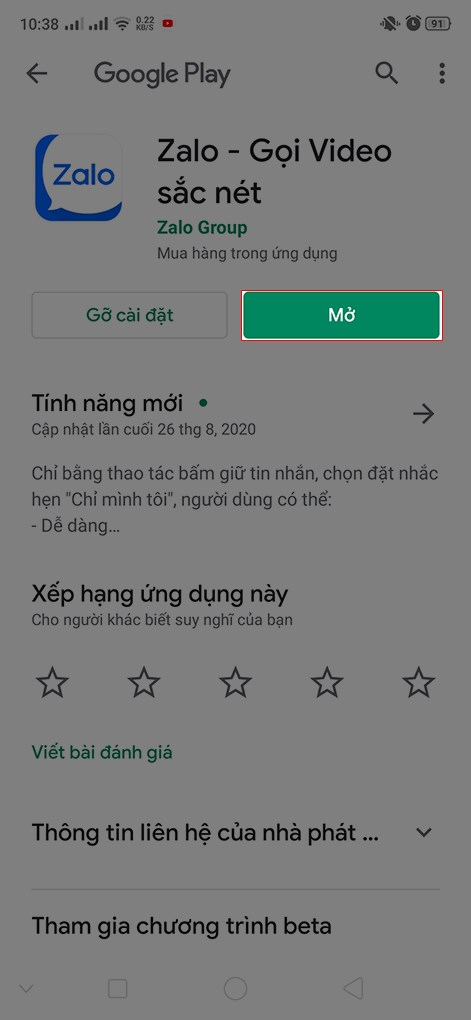
Như vậy mình vừa hướng dẫn các bạn cách kiểm tra và cập nhật phiên bản Zalo mới nhất trên điện thoại và PC. Nếu có thắc mắc gì hãy để lại ở dưới phần bình luận và tiếp tục cập nhật những bài viết mới nhất từ thế giới di động nhé!
















